إلى جانب ذلك ، توفر أدوات تحويل النص إلى كلام لمقاطع الفيديو YouTube الكثير من الوقت والمال عند تسجيل مقطع فيديو. يشرح هذا الدليل الشامل كل شيء عن إنشاء مقاطع فيديو YouTube من نوع نصي مكتوب أو منشور أو أي نوع نصي آخر. في النهاية ، سيكون لديك برنامج مثالي يتوافق مع احتياجاتك ، ويوفر الوقت والجهد ، ويساعد في إنشاء فيديو احترافي.
فوائد استخدام تحويل النص إلى كلام لمقاطع فيديو YouTube
هناك العديد من الفوائد لاستخدام تحويل النص إلى كلام لمقاطع فيديو YouTube . إنه يوفر الوقت ، وفعال من حيث التكلفة ، ويوفر مرونة أكبر من السرد البشري. هذه مفصلة على النحو التالي:
- يوفر الوقت: خدمات تحويل النص إلى كلام أسرع بكثير من توظيف شخص ما لقراءة نصوص الفيديو YouTube بصوت عال كل ما عليك فعله هو إدخال النص والسماح AI بإنشاء صوت دقيق لمقاطع الفيديو الخاصة بك This approach can also help convert written content into engaging formats like text to podcast . في غضون ذلك ، يمكنك التركيز على تصوير الفيديو والتعديلات لجعل المنتج النهائي أكثر إقناعا.
- فعالة من حيث التكلفة: تكون خدمات الكلام التي يتم إنشاؤها AIأرخص في الغالب ما لم تستثمر في خدمة توليد صوت باهظة الثمن بغض النظر ، فإن هذه الخدمات ميسورة التكلفة أكثر من توظيف ممثلين صوتيين محترفين يمكنك أيضا استخدام البرنامج مرارا وتكرارا للحصول على مخرجات متسقة.
- يوفر المرونة: يمكنك الوصول إلى صوت واحد إذا قمت بتعيين راوي محترف لن يختلف كثيرا عن الأصل حتى لو كان بإمكانهم القيام بلهجات متعددة من ناحية أخرى ، يوفر استخدام خدمة TTS لمقاطع الفيديو YouTube مرونة أكبر على اللهجة والجنس ، مما يسمح لك بالحصول على أصوات مختلفة في تحويل النص إلى كلام في كل مرة.
أفضل أدوات تحويل النص إلى كلام YouTube في عام 2024
باستخدام حل فعال لتحويل النص إلى كلام ، يمكنك توسيع نطاق وصول مقاطع الفيديو YouTube الخاصة بك وجعلها في متناول جمهور أوسع. ومع ذلك ، هناك العديد من الخدمات دون المستوى المطلوب في السوق من حيث الميزات والكفاءة. فيما يلي بعض من أفضلها:
Speaktor - أفضل أداة لتحويل النص إلى كلام YouTube
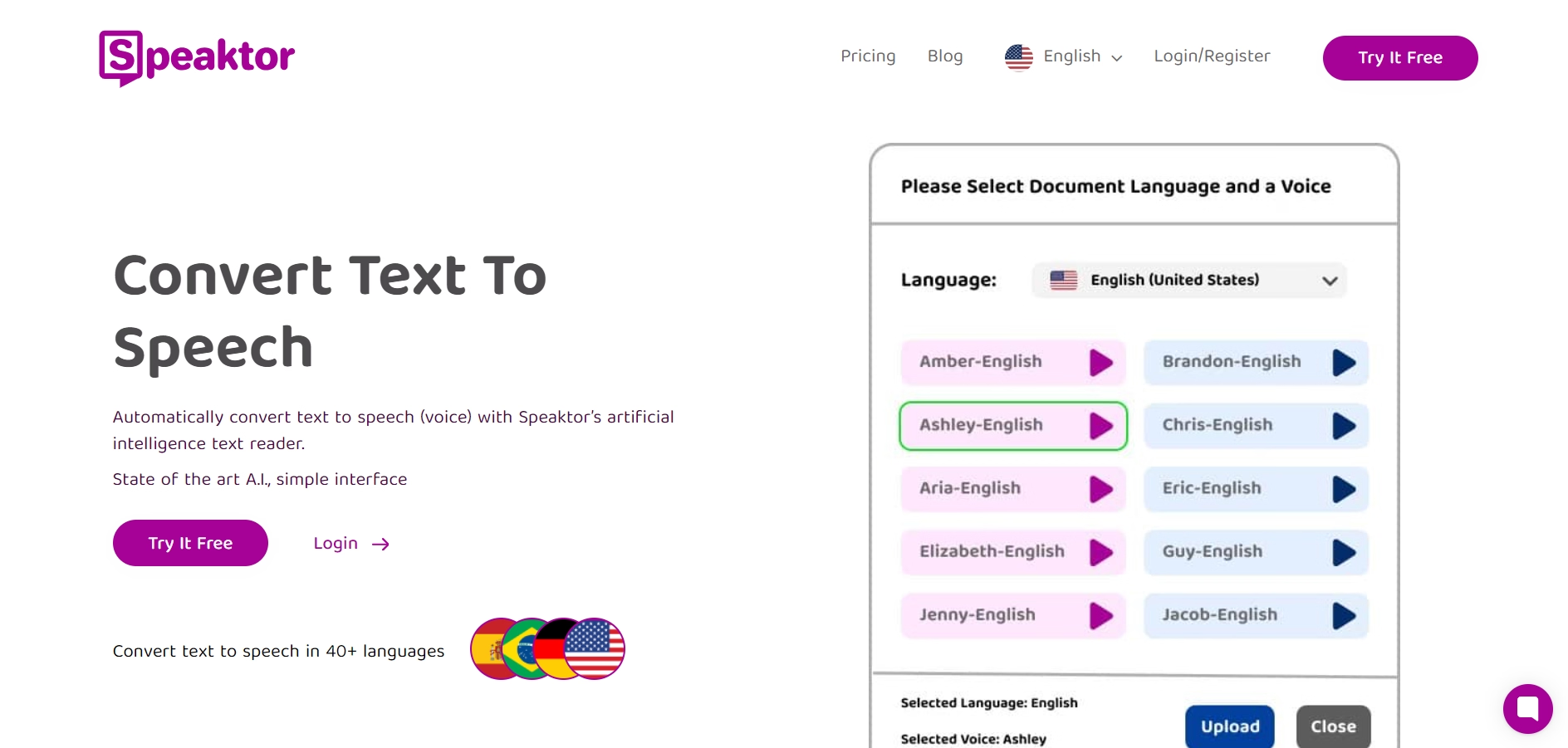
Speaktor هي خدمة إنشاء نص إلى صوت غنية بالميزات YouTube تجمع بين الموثوقية والقدرة على تحمل التكاليف وإمكانية الوصول والكفاءة. يستخدم خوارزميات AI و NLP لتحويل البرامج النصية الخاصة بك إلى كلام طبيعي عالي الجودة وشبيه بالإنسان.
تدعم معظم التطبيقات التسجيلات الإنجليزية الرتيبة التي تبدو محوسبة ، بينما مع Speaktor، يمكنك الوصول إلى العديد من مكبرات الصوت الطبيعية ل 50+ لغة بناء على طلبك. وتشمل البرتغالية والتركية والمجرية والهندية والروسية وغيرها. بهذه الطريقة ، يمكنك الوصول إلى الجماهير في جميع أنحاء العالم WHO كان عليها في السابق الاعتماد على التسميات التوضيحية غير الدقيقة التي يتم إنشاؤها تلقائيا على YouTube.
أفضل جزء في استخدام Speaktor على الخدمات الأخرى هو أنه ينشئ تعليقات صوتية في غضون دقائق. ما عليك سوى تحميل البرنامج النصي المكتوب والانتظار حتى يعمل Speaktor سحره. إلى جانب ذلك ، كل هذه تأتي بواجهة مبسطة. هذا يعني أنك لن تحتاج إلى قضاء ساعات في البدء.
بخلاف ذلك ، Speaktor محاولات لجعل الخدمة في متناول الجميع. هذا يعني أنه يمكنك إنشاء صوت احترافي دون دفع مئات الدولارات. على سبيل المثال ، يتقاضى 4.99 دولارا شهريا لمدة 300 دقيقة ، بينما يتقاضى 12.99 دولارا مقابل 2400 دقيقة من تركيب الكلام. هذا هو الفول السوداني عند مقارنته بالخيارات الأخرى على الإنترنت.
Murf AI - مولد صوت قوي YouTube
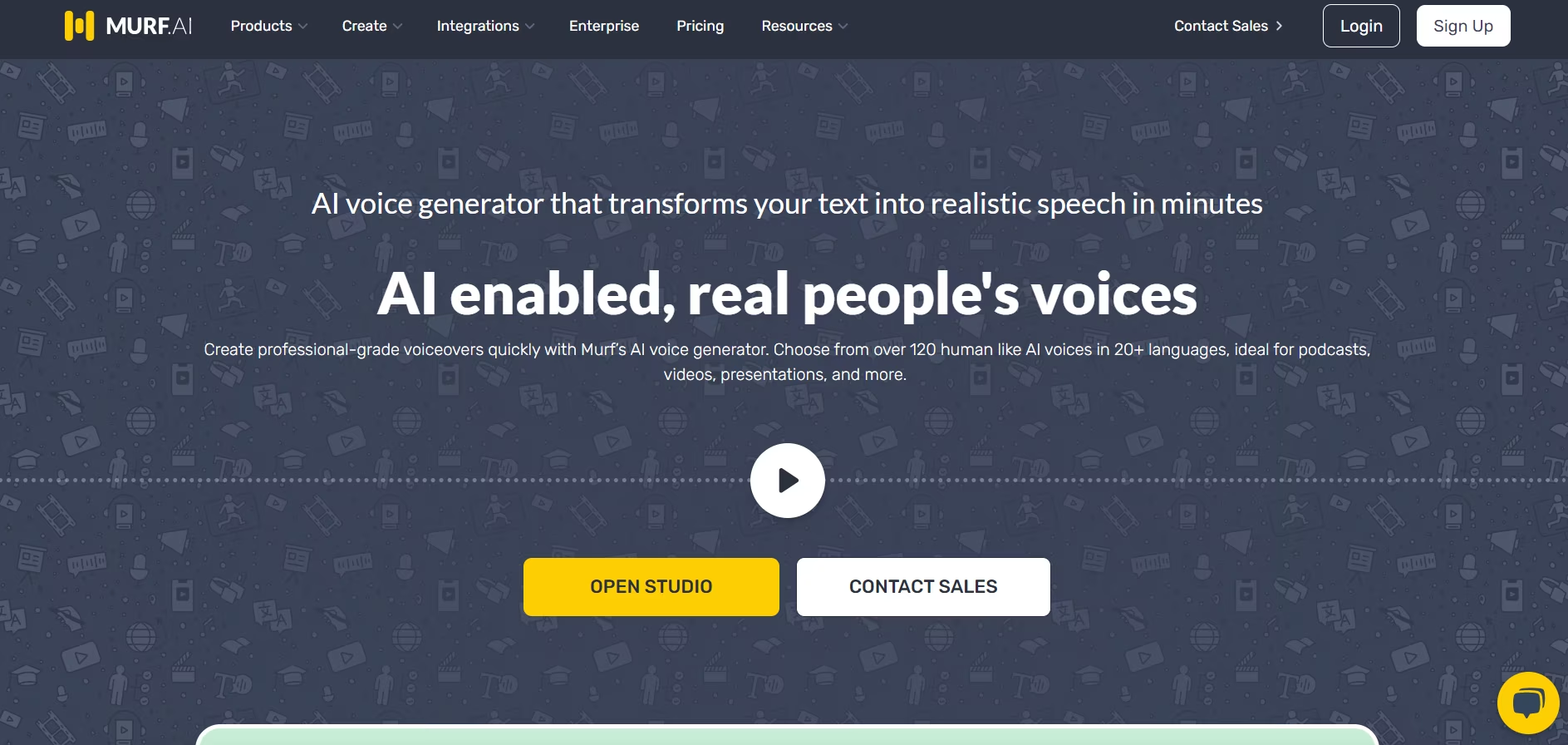
Murf هو برنامج لائق لتحويل النص إلى صوت مفيد للمعلمين WHO يرغبون في إنشاء مقاطع فيديو ودروس تعليمية للتعليم الإلكتروني. يمكن لمنشئي المحتوى أيضا استخدام الخدمات لإنشاء مقاطع فيديو تعليمية وإعلامية أخرى للأشخاص في جميع أنحاء العالم. دعمه ل 20+ لغة مفيد في هذا الصدد.
بخلاف ذلك ، فإن ميزة VoiceOver تفيد الشركات أيضا. يمكنهم إنشاء أصوات مخصصة لمختلف الاحتياجات ، مثل العروض التقديمية أو الإعلانات ، دون إنفاق المئات على ممثل صوتي محترف.
على الرغم من الأشياء الجيدة ، فإن جودة صوت الذكاء الاصطناعي ليست مثالية وقد تبدو آلية. وبالمقارنة مع Speaktor، فإن رسومها عالية جدا. على سبيل المثال ، تأتي خطتها الأساسية مع 24 ساعة من توليد الصوت لكل مستخدم / سنة بسعر 29 دولارا في الشهر ، في حين أن الخطة الاحترافية التي تحتوي على 4 ساعات لكل مستخدم / سنة هي 39 دولارا في الشهر.
Synthesia - AI VoiceOver مع تكامل الفيديو
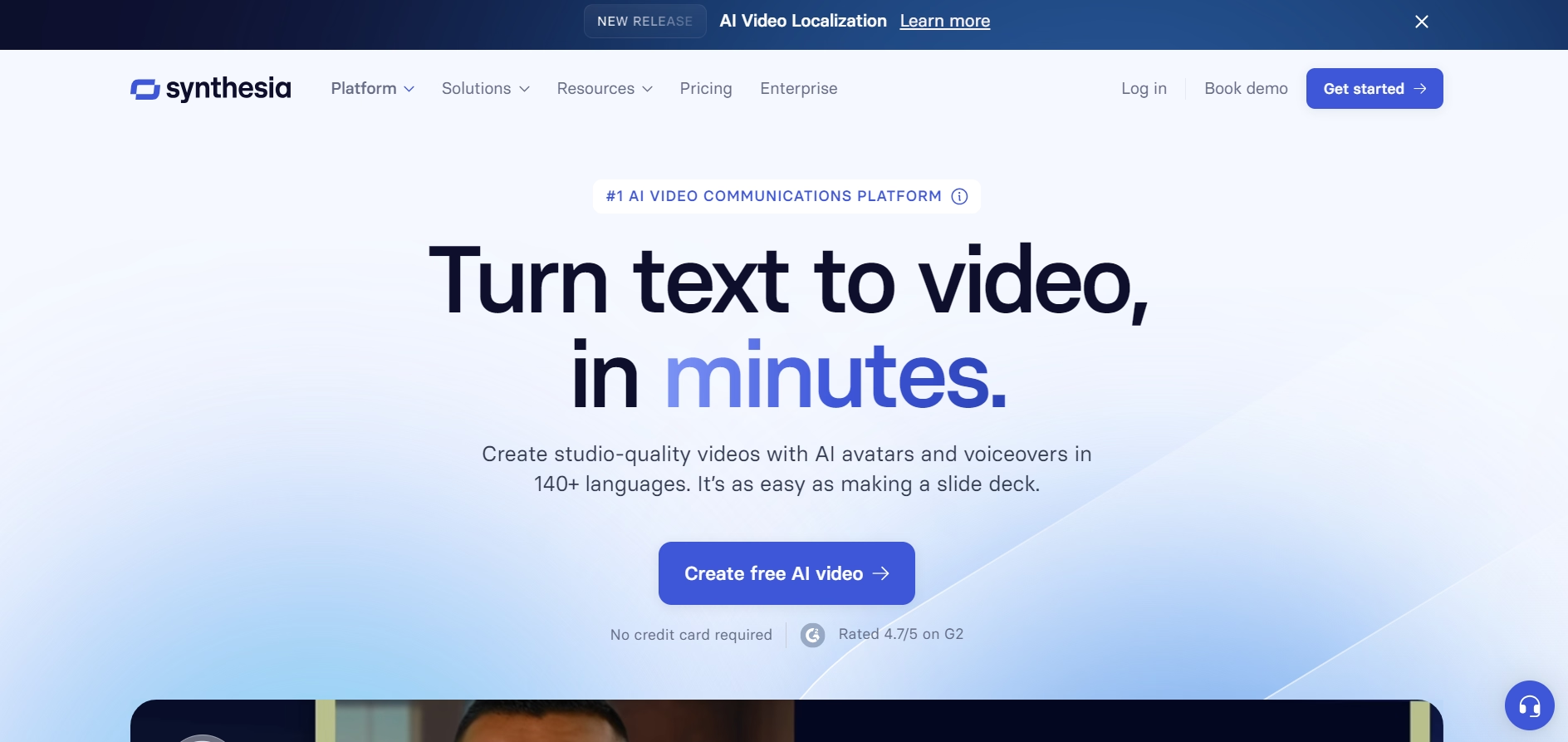
Synthesia هي خدمة AI VoiceOver YouTube تساعدك على إنشاء مقاطع فيديو عالية الجودة وجذابة بدون مهارات متخصصة أو معدات باهظة الثمن.
هناك صورة غنية من 150+ AI الصورة الرمزية التي تضفي لمسة متعددة الثقافات على مقاطع الفيديو الخاصة بك. إلى جانب ذلك ، فهو يدعم 120+ لهجات ولغات ولهجات محلية. يمكنك أيضا الوصول إلى الكثير من قوالب الفيديو التي يمكنك استخدامها لجعل مقاطع الفيديو الخاصة بك أكثر جمالية وتوافقا مع العلامة التجارية. مع التنوع المتاح ، من السهل إنشاء مقاطع فيديو للأشخاص في جميع أنحاء العالم.
على الرغم من أنه يوفر مجموعة متنوعة غنية من الصور الرمزية والأصوات ، إلا أن النطاق قد لا يزال قصيرا بالنسبة لأولئك الذين لديهم موضوعات محددة في الاعتبار. يمكن أن يحدث أيضا نطق بسيط وفواق مزامنة الشفاه ، مما يؤدي إلى تشويه مقاطع الفيديو الاحترافية قليلا. ثم هناك مسألة التكلفة. يمكن استخدام المستوى الشخصي بقيمة 30 دولارا شهريا لمقطع فيديو واحد مدته 10 دقائق شهريا أو مقاطع فيديو قصيرة متعددة. هذا ليس الكثير من المحتوى في مواقف معينة.
WellSaid Labs - VoiceOver واقعي للمحتوى الاحترافي
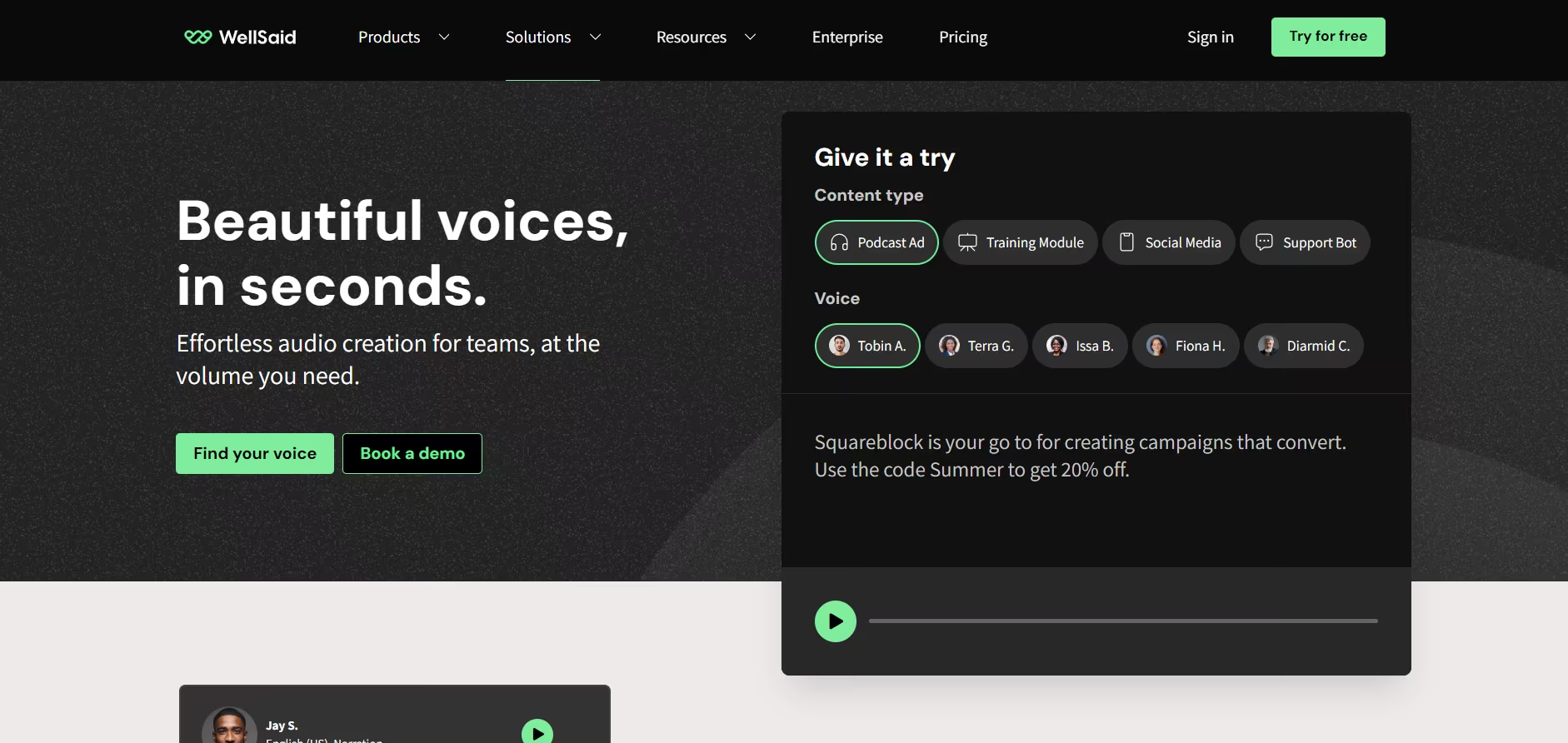
WellSaid Labs هي خدمة أخرى جيدة لتحويل النص إلى صوت لزيادة إمكانية الوصول الرقمي . تساعد قدرات معالجة Wordالسريعة الشركات على توفير الكثير من الوقت والجهد. كما أن خدماتها المتقدمة تجعلها مثالية للأفراد والشركات التي تسعى إلى إنشاء محتوى احترافي دون قضاء الكثير من الوقت.
تعدد استخداماته يجعله مناسبا لقاعدة مستخدمين أوسع ، بما في ذلك الأشخاص الذين يعانون من صعوبات في التواصل ، ومتخصصي التسويق ، وخبراء التعلم الإلكتروني ، وموظفي التدريب الداخلي ، وإدارات الموارد البشرية. على الرغم من أنها تقدم أسبوعا من الإصدار التجريبي المجاني ، إلا أن خطتها الأساسية (Maker) تكلف 49 دولارا شهريا ، وهي أغلى من معظم البدائل الموجودة.
كيفية اختيار أفضل أداة لتحويل النص إلى كلام لمقاطع الفيديو YouTube الخاصة بك
قبل تعلم كيفية إنشاء VoiceOver واقعي YouTube، من الأهمية بمكان اختيار أفضل أداة. بعد كل شيء ، تريد خدمة تتوافق تماما مع احتياجاتك. وتحتاج إلى التفكير في بعض الجوانب لاختيار رفيقك المثالي. هذه هي كما يلي:
أصوات طبيعية: لا تريد أن يبدو صوت YouTube الخاص بك آليا ، لذلك يجب أن يقدم برنامج تحويل النص إلى كلام أصواتا طبيعية. تأكد من أن النظام الأساسي يحتوي على أصوات يمكنها تعديل مشاعره أو أسلوبه بناء على السياق وإجراء فترات توقف مؤقتة في الأماكن الصحيحة لجعلها تبدو أكثر إنسانية. بهذه الطريقة ، يصبح المحتوى الخاص بك أكثر جاذبية ومتعة.
اللغات واللهجات: الشيء التالي الذي يجب مراعاته عند اختيار أفضل أداة TTS هو ما إذا كان بإمكانه تحويل البرنامج النصي الخاص بك إلى لهجات ولغات مختلفة. هذه الميزة مفيدة بشكل خاص للشركات لجعل محتواها يصل إلى جميع أنحاء العالم واستكشاف فرص جديدة.
التخصيصات: يجب أن يوفر برنامج TTS المثالي القدرة على جعل صوت الفيديو الخاص بك بالطريقة التي تريدها. على سبيل المثال ، في بعض الأحيان تريد أن يبدو صوتك أكثر ذكاء وموثوقية ، بينما في أوقات أخرى ، تبدو النغمة المفعمة بالحيوية والمثيرة أفضل. بمعنى آخر ، تأكد من أن البرنامج يمكنه ضبط النغمة والنغمة والمعدل والإعدادات الأخرى لإنشاء VoiceOver تريده.
استيراد وتصدير الملفات والوسائط: بمجرد إنشاء VoiceOver، لن ترغب في أن يستغرق التصدير وقتا. يجب أن يتيح لك برنامج TTS الخاص بك تنزيل الإخراج في أي وقت من الأوقات لتحميله على YouTube. بخلاف ذلك ، يجب أن يحتوي البرنامج على خيار استيراد النص بتنسيقات مختلفة.
كيفية استخدام Speaktor لإنشاء تعليقات صوتية احترافية لمحتوى YouTube الخاص بك
يحتوي Speaktor، وهو برنامج تحويل النص إلى كلام عالي الجودة ، على كل ما يحتاجه المنشئ المحترف تقريبا. لذا ، حان الوقت للبدء بتحويلاتك وزيادة وصولك على YouTube. إليك كيفية استخدام Speaktor:
الخطوة 1: التسجيل في Speaktor
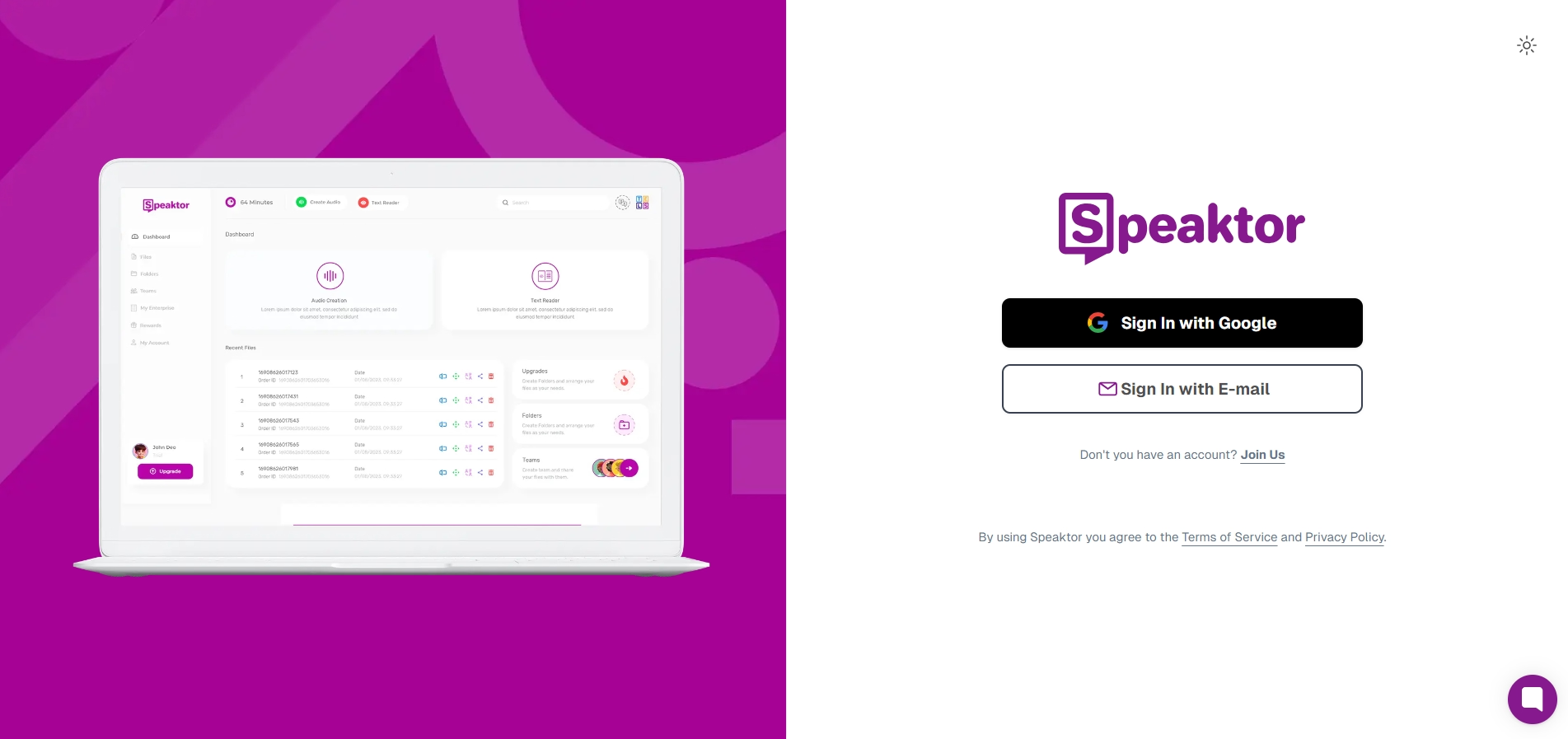
افتح Speaktor في متصفحك وانقر على زر "جربها مجانا" أو حسابي. بعد ذلك ، في النافذة المفتوحة حديثا ، لديك خيار التسجيل باستخدام Google أو البريد الإلكتروني. اختر واحدة على راحتك وابدأ رحلتك لإنشاء تعليقات صوتية احترافية وطبيعية.
الخطوة 2: تحميل ملف
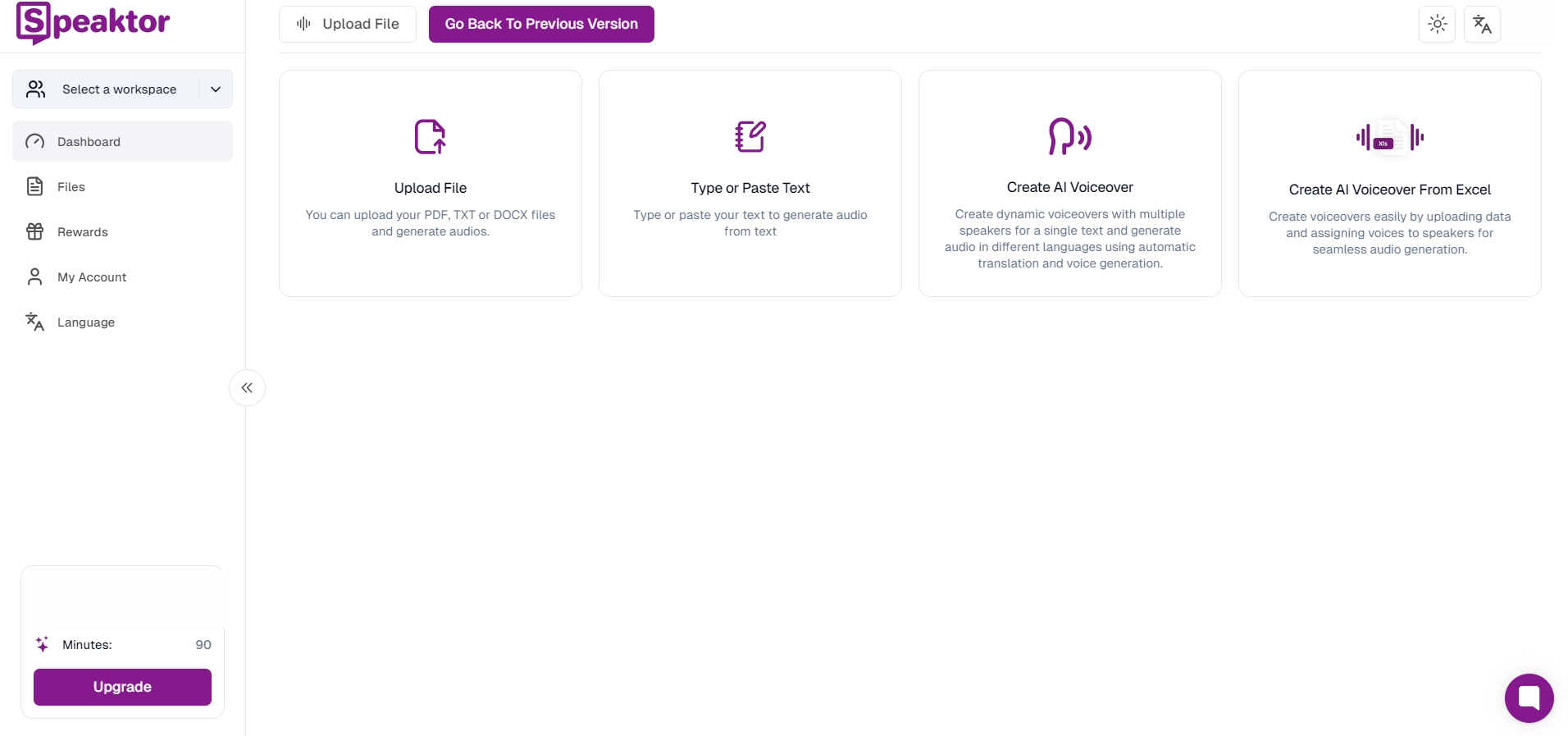
نظرا لأنك اشتركت بنجاح في Speaktor، فقد حان الوقت لتحميل ملفك النصي. قبل ذلك ، انقر فوق "اللغة" على اللوحة اليسرى وحدد لغة VoiceOverالخاص بك . ثم اضغط على "قارئ نصوص" وقم إما بتحميل ملف Word أو اكتب النص أو الصقه. يسمح لك Speaktor أيضا بلصق Google Driveأو Dropboxأو رابط ويب آخر وتحويله إلى إخراج صوتي.
الخطوة 3: تحويل النص إلى كلام
بعد تحميل الملف ، انتظر حتى يقوم Speaktor بسحره. يستغرق الأمر بشكل عام من بضع ثوان إلى دقائق ، اعتمادا على طول النص الخاص بك. ثم انقر فوق زر التشغيل للاستماع إلى المنتج النهائي.
على الرغم من أن Speaktor يأتي كتطبيق موثوق وفعال للتعرف على النص الخاص بك وإبقائه إنسانيا ، فمن المهم تحسين البرنامج النصي الخاص بك للحصول على نتائج أفضل. اتبع النصائح:
- قسم البرامج النصية إلى فقرات قصيرة للسماح بفترات توقف طبيعية واستخدم فواصل الأسطر حيث تريد أن يتوقف المتحدث مؤقتا.
- تجنب أي جمل معقدة ، وقلل المصطلحات الفنية ، وحافظ على الجمل بنبرة نشطة وبسيطة قدر الإمكان.
- ضع الفواصل بشكل استراتيجي في البرنامج النصي الخاص بك للحفاظ على VoiceOver طبيعية.
- حاول مزج الجمل القصيرة والقوية مع الجمل الطويلة لتجنب الرتابة والحفاظ على إيقاع طبيعي.
- إذا بدت أي من الأفكار معقدة بعض الشيء ، فحاول تقسيمها إلى جمل متعددة أو أسطر صغيرة بهذه الطريقة يمكنك ضمان الوضوح والسرعة.
الأخطاء الشائعة التي يجب تجنبها عند استخدام AI VoiceOver YouTube
في حين أن هذه الخدمات تأتي بمثابة نعمة للشركات من حيث تعزيز وصولها ، إلا أن هناك بعض الأخطاء التي يجب عليك تجنبها. من خلال القيام بذلك ، فإنك تضمن استخدام التكنولوجيا بطريقة تفيد عملك دون أي تأثير سلبي. فيما يلي بعض الأخطاء الشائعة التي يجب تجنبها:
- استخدام TTS كبديل للأصوات البشرية: على الرغم من أن AI قد قطعت شوطا طويلا ، إلا أنها لا تزال غير دقيقة تماما وتفتقر إلى الفروق الدقيقة والعواطف في الصوت البشري لذلك ، قد لا يكون الاعتماد فقط على إنتاج إعلانات تجارية أو مقاطع فيديو جذابة خيارا رائعا.
- الإفراط في استخدام TTS: استخدام TTS لمعظم الجوانب يجعل المحتوى الخاص بك يبدو مصطنعا وروبوتيا إلى حد ما ، مما يؤثر سلبا على عملك.
- اختيار النظام الأساسي TTS الخطأ: يمكن أن يؤدي اختيار النظام الأساسي الخاطئ مع نقص الميزات المطلوبة إلى إعاقة جودة محتوى YouTube وقد ينتهي الأمر بالأشخاص إلى عدم الإعجاب بالفيديو الخاص بك أو التفاعل معه.
- اختيار نمط الفيديو الخطأ: تحتوي معظم برامج TTS على قوالب مصممة مسبقا وأنماط مختلفة للاختيار من بينها من المحتمل أن يقلل من عبء العمل في إنشاء محتوى جذاب لجماهيرك YouTube ومع ذلك ، فإن قالب الفيديو المنحرف يفعل العكس تماما ، لذلك يجب أن تكون حذرا.
- التقليل من أهمية تجربة المستخدم: على الرغم من أن إنشاء مقاطع فيديو جذابة باستخدام TTS برنامج يمكن أن يعزز تجربة المستخدم ، إلا أنه يجب عليك استخدامه بحكمة والتأكد من أنه يضيف قيمة إلى المحتوى الخاص بك يؤثر إهمال تجربة المستخدم سلبا على علامتك التجارية وسمعتك.
استنتاج
يعمل أفضل برنامج YouTube لتحويل النص إلى كلام على إضفاء الحيوية على المحتوى الخاص بك ويجعله أكثر جاذبية باستخدام البرامج الغنية والطبيعية. كما أنه يقلل من الوقت والجهد الذي تقضيه في تسجيل الصوت وتحريره.
من بين الخيارات المتاحة ، يبرز Speaktor في المقدمة نظرا لواجهته سهلة الاستخدام ، واللغات واللهجات المتعددة ، والقدرة على تحمل التكاليف. إلى جانب ذلك ، فإن جودة الصوت التي تم إنشاؤها هي من الدرجة الأولى ، وهو الشغل الشاغل الأكثر من غيرها. لذا ، استخدم Speaktor لتحويل البرنامج النصي الخاص بك وتعزيز وصول مقاطع الفيديو الخاصة بك اليوم!
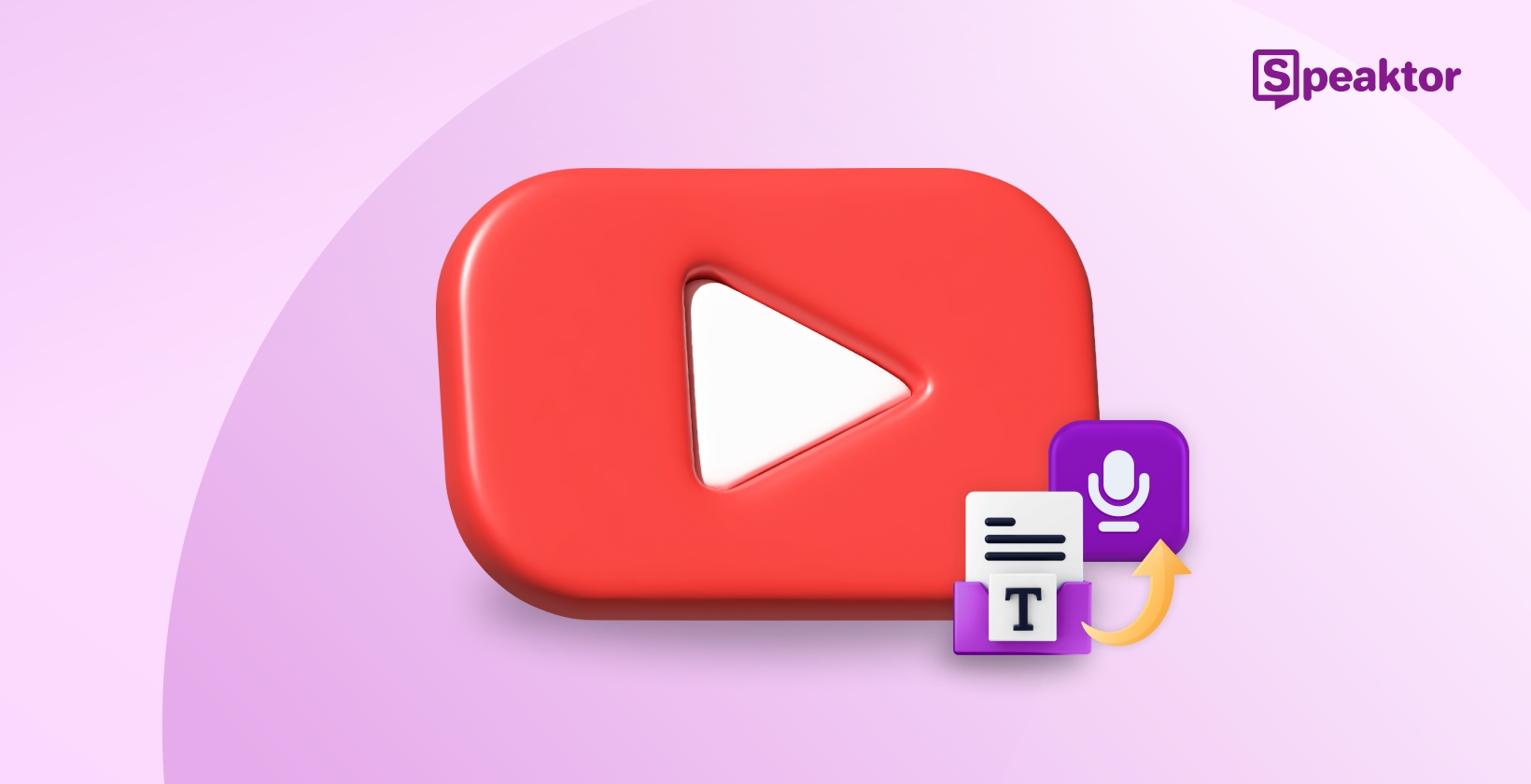




 دبي، الإمارات العربية المتحدة
دبي، الإمارات العربية المتحدة 